
Работа компьютерной системы зависит от многих факторов. Одним из главных моментов является совместимость всех компонентов. Но во время сборки или покупки системы пользователи редко уделяют внимание качественной системе охлаждения, а после не знают, как снизить обороты кулера процессора, и можно ли это в принципе сделать.
Работа кулера
За что отвечает кулер? Это система охлаждения воздушного типа. Она работает эффективно и подходит как для офисных ПК, так и для игровых систем.
Кулер бывает активным и пассивным. В первом случае работает радиатор в паре с вентилятором, во втором — только радиатор. Конечно же, активная система охлаждения более эффективная, но она и создает лишний шум, в отличие от пассивной.
Как работает кулер? Он устанавливается на процессор, чтобы выводить тепло, которое может задерживаться на нем. Делает он это с помощью медной пластины, от которой идут трубки теплоотвода, переводящие тепло на пластины радиатора. Поэтому очень важно, чтобы для изготовления был использован качественный материал: медь или на крайний случай алюминий.
Как уменьшить скорость вентилятора ПК. Переходник ограничитель оборотов кулера ПК.
После того как на пластинах радиатора собирается тепло, его тоже желательно выводить. Для этого и нужен вентилятор.

Уровень шума кулера
Для чего нужно знать, как снизить обороты кулера процессора? Дело в том, что кулеры бывают абсолютно разными. Некоторые могут работать очень громко. С чем это связано?
Обычно за шум отвечает именно вентилятор. Чем меньше его размеры, тем активнее он должен работать. Количество оборотов может значительно возрастать, а вместе с ними и шум.
Если в кулере использован компактный вариант 80 х 80 мм, то он может работать при 3000-4000 об/мин. Крупные вентиляторы размерами 140 х 140 мм выполняют ту же задачу за 1300 об/мин, соответственно, работают тише.
Для чего снижать обороты кулера?
Узнать, как снизить обороты кулера процессора, нужно для того, чтобы избавиться от шума. Это, пожалуй, главная причина, по которой вы захотите сделать это. В остальном вряд ли кому-то придет в голову менять скорость вентилятора, потому что в корпусе, допустим, слишком холодно.
А вот увеличить количество оборотов может понадобиться многим. Особенно если система страдает от перегрева. В этом случае увеличение скорости работы кулера может уменьшить температуру процессора и ускорить работу системы в целом.
Но если вам это не поможет, придется задуматься о замене системы охлаждения.
Что делать?
Итак, как снизить обороты кулера процессора? Сделать это можно с помощью сторонних программ или BIOS. Конечно, проще будет использовать утилиты. В них легче разобраться, да и принцип работы у них схожий.

А вот выяснить, как снизить обороты кулера процессора через БИОС, будет сложнее. К тому же версий много, поэтому единую инструкцию написать непросто. Многое придется делать интуитивно.
Настройка скорости вращения куллеров в MSI Afterburner
Какие можно использовать программы? Конечно, список может быть длинным, но лучше использовать уже проверенные утилиты, которые работают безотказно:
- SpeedFan;
- MSI Control Center;
- Asus Eeectl.
Это наиболее простые программы, каждую из которых можно скачать бесплатно.
SpeedFan
Как снизить обороты кулера процессора? Программа SpeedFan компактная и простая в использовании. В ней есть много полезных функций, но одной из главных является изменение скорости вентиляторов.
Помимо этого программа в реальном времени собирает температурные данные каждого компонента системы. Делает это она с помощью датчиков на материнской плате. Собирает также показатели нагрузки на процессор и частоты системных компонентов.
Работа со SpeedFan
Как снизить обороты кулера процессора в реальном времени? Для начала нужно перейти на официальный сайт и скачать инсталлятор программы. После нужно ее установить. Рекомендуется не менять язык, а пользоваться англоязычным интерфейсом. Это связано с тем, что изменение языка на русский может повлечь за собой некорректное отображение данных.
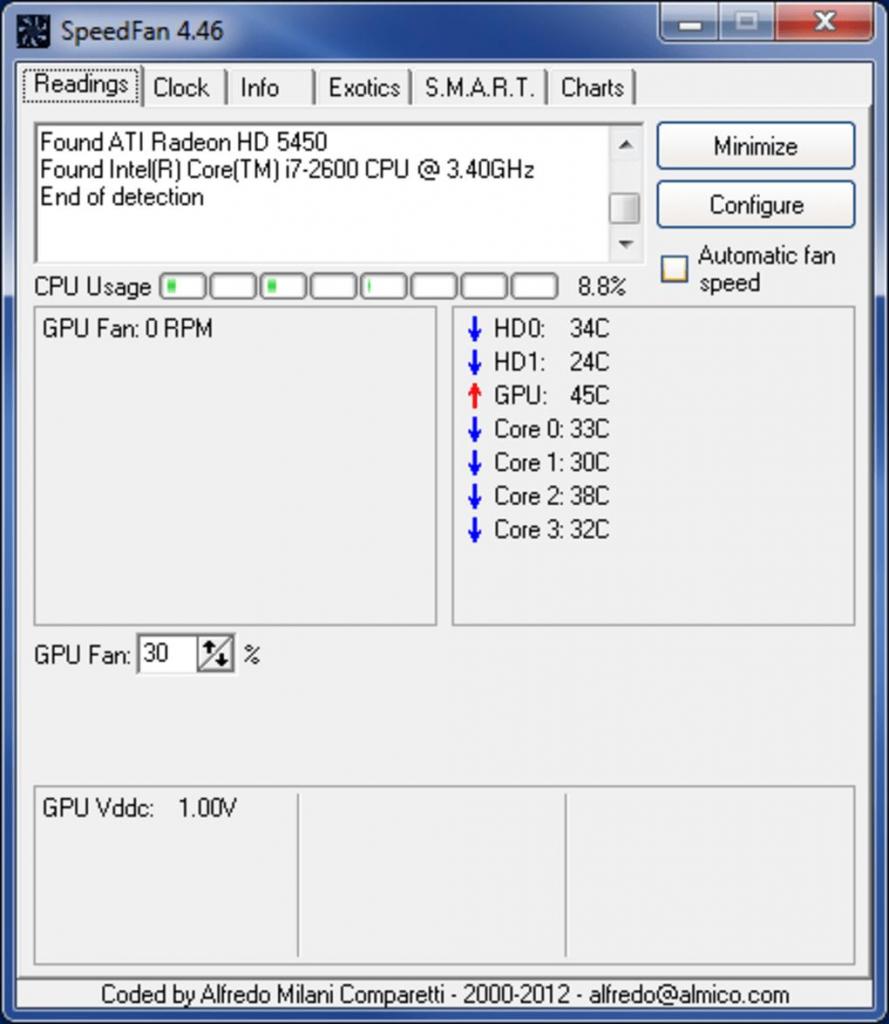
Английский интерфейс также довольно простой и интуитивно понятный. Но прежде чем что-то настраивать, после запуска программы нужно дождаться анализа всей системы. Когда утилита соберет все данные по компонентам, можно приступать к корректировке.
Вы можете выбрать автоматическую настройку сращения кулера. В этом случае утилита сама решает, какую скорость выбрать, чтобы все работало правильно. Но учтите, что иногда она наоборот увеличивает вращение вентилятора, поскольку считает, что кулер не справляется с охлаждением. Соответственно, это может привести к еще большему шуму.
Чтобы самостоятельно настроить количество оборотов в минуту, нужно перейти в меню Configure. Сверху выбираем вкладку Fan Control. Здесь отображены все вентиляторы, которые установлены в системе. Иногда программа может не отображать сторонние кулеры, корпусные.
Чтобы регулировать скорость, нужно поменять процентное значение. Не забудьте после настройки сохранить изменения.
MSI Control Center
Это утилита от популярного производителя видеокарт. Она работает с оверклокингом процессора, поэтому анализирует температуру чипа, а также собирает данные других компонентов. Одним из настраиваемых параметров является управление кулером.
Как снизить обороты кулера (3 pin) процессора? Нужно установить программу и запустить ее. Ищем меню Green Power, после переходим в Advanced – Motherboard. Появится таблица с разными данными. Пользователю нужно найти строку, в которой указана скорость вращения вентилятора.
Здесь можно самостоятельно снизить количество оборотов и сохранить изменения.

Недостаток утилиты в том, что снизить скорость можно только до 50 %, а при новом включении компьютера заново придется настраивать параметр.
Asus Eeectl
Как снизить обороты кулера процессора на ноутбуке? В этом поможет программа Asus Eeectl. Она как раз рассчитана на данную настройку. Корректнее всего работает на лэптопах одноименной компании. Для ноутбука другого производителя легко можно найти аналогичную утилиту.
Работают они все одинаково, поэтому по этой же инструкции можно будет использовать другую программу. Для начала нужно установить утилиту, если ее нет на устройстве. После установки она будет скрываться в трее. Нужно найти соответствующий значок там и кликнуть правой кнопкой мыши.

Откроется дополнительное меню, в котором нужно выбрать пункт Fan. Напротив указано используемое значение. Достаточно ввести туда желаемое.
BIOS
Наконец, тем, кто не хочет устанавливать сторонние программы, рекомендуется узнать, как снизить обороты кулера процессора в БИОСе. Этот же вариант подойдет и в том случае, если вышеупомянутые программы некорректно отображают кулеры, что, к сожалению, порой случается.
Для того чтобы перейти в БИОС, нужно выключить ПК и включить его. Во время загрузки нужно внимательно посмотреть команды на экране. Обычно тут указана кнопка, на которую нужно нажать, чтобы попасть в БИОС. Все зависит от модели вашей материнской платы.
Далее снова-таки все будет зависеть от версии вашего BIOS. Благо последние обновления сделали это меню очень понятным и простым, а некоторые получили даже русский интерфейс. Поэтому достаточно поискать по меню нужный раздел, в котором можно регулировать скорость вращения кулера.
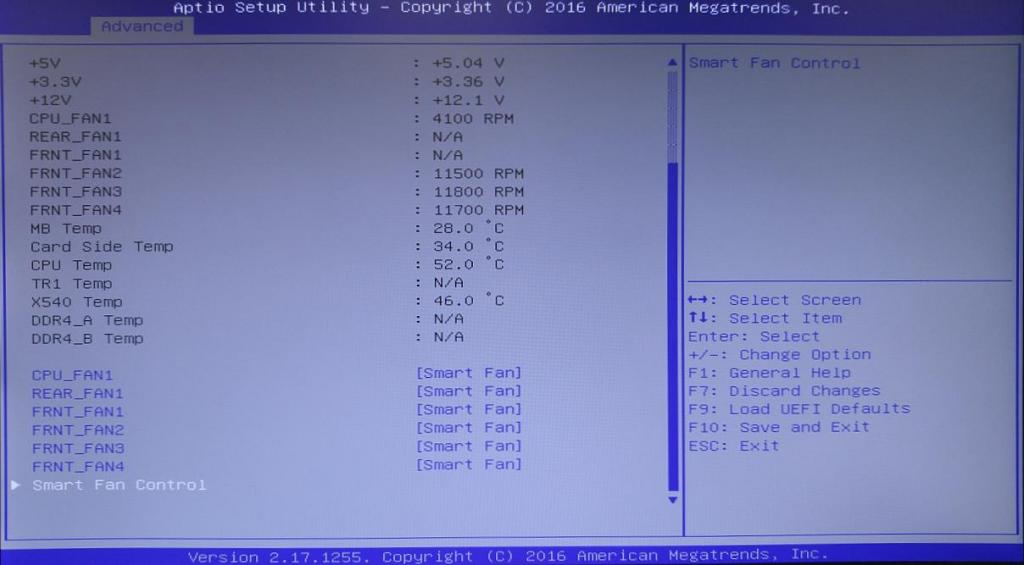
Дополнительное оборудование
Этот вариант подойдет далеко не для всех, но настройки БИОСа и сторонних программ — не единственный способ регулировки кулера. Если у вас дорогая система охлаждения, на ней могут быть специальные регуляторы.
На контроллерах может быть кнопка или регулятор, который убирает лишние шумы, а также увеличение обдува радиатора. Но справедливости ради стоит сказать, что такие системы выделяют очень мало шума, показывая при этом отличную эффективность.
Также есть устройство, которое называется реобасом. Это механический регулятор, который покупают отдельно. Его устанавливают в отсек для дисковода, после нужно подключить к соответствующим разъемам на материнской плате. Таким образом, будет очень просто регулировать скорость не только процессорного кулера, но и корпусных вентиляторов.

Если у вас установлена дорогая модель реобаса, на ней, скорее всего, есть специальный экранчик, на котором отображаются разные показатели. Такой вариант особенно удобен для мониторинга системы. Пользователь сразу видит температуру процессора и скорость кулера.
Источник: fb.ru
Как уменьшить скорость вращения кулера на процессоре

В системном блоке вентиляторы – основные источники шумов. Их громкость увеличивается по причинам износа, попадания мусора, неправильной установки устройства, из-за чего работа с компьютером становится такой невыносимой, что решить ее можно только, если снизить обороты кулера.
Перед тем, как это делать, важно тщательно подготовиться. В подготовку входит: установка утилит, настраивание компьютера и т.д.
Специальные программы
Они нужны для того, чтобы следить за температурой, а также контролировать другие характеристики кулера.
- Speed Fan – изменяет «нагревающие» параметры устройств ПК.
- Prime 95 – программа перегружает компьютер путем создания высокой нагрузки. Показывает характеристики процессора, его стабильность и эффективность в режиме реального времени, проверяя само устройство.
- FurMark – работает с видеокартой, проверяет ее способность к переносу повышенных нагрузок.
Эти и другие подобные программы должны быть установлены при работе с кулером для того, чтобы точно отслеживать состояние других устройств компьютера. Превышение их параметров, например, температуры, приводит к выводу из строя частей системного блока. Также утилиты позволяют понять, надо ли вообще уменьшать обороты. Этого делать не нужно, если характеристики устройств не превышают установленных норм.
Отдельные функции программ изменяют скорость вращения отдельных вентиляторов внутри блока (Speed Fan 4.0) при одном условии – такая возможность должна поддерживаться материнской платой.
О некоторых других полезных программках поговорим подробнее.
Nvidia Inspector
Эта прога не требует установки и работает с современными компьютерами, в которых установлена видеокарта серии GeForce. Чтобы увидеть все настройки, нажмите на «Show Overclocking», таким образом, откроется панель изменения параметров видеокарты.
Так выглядит окно настроек:
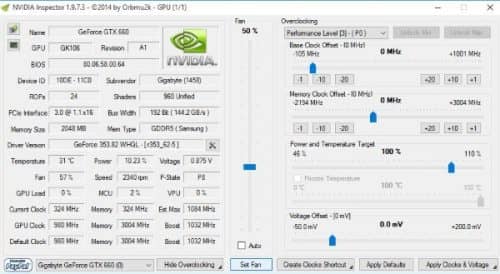
Количество оборотов вращения кулера регулируется путем нажатия на «Set Fan». Уберите галочку с «Auto». В появившемся вертикальном ползунке подберите подходящее значение. Диапазон интенсивности работы вентилятора составляет от 25 до 100 процентов, если ниже 25 системный блок будет сильно нагреваться, кулер не справится с работой.
После этого нажмите снова на «Set Fan».
MSI Control Center
Основное назначение программы – отслеживание состояние материнской платы, ее температуры, соответствие параметров установленным нормам. Но есть и дополнительная функция, которая снижает количество оборотов вентиляторов.
Порядок действий такой:
- Установите утилиту и запустите через ярлык.

- В разделе GreenPower выберите пункт Advanced, а затем – Motherboard
- Внизу справа расположен параметр Fan. Он отвечает за работоспособность кулеров.

- Меняем соответствующее значение в графе «CPU Fan».
Минусы софта – возможность снижения частоты вращения только до 50 % и постоянные сбои, которые приводят к сбросу сохраненных ранее параметров. Поэтому придется 2-3 раза менять одни и те же значения.
Понижаем шум и обороты кулера

Это мой первый пост, в последующих я расскажу о том как сделать видео наблюдение, систему жидкостного охлаждения, автоматизированное(программируемое) освещение и еще много чего вкусного, будем паять, сверлить и прошивать чипы, а пока начнем с самого простого, но тем не менее, весьма эффективного приема: монтаж переменного резистора.
Шум от кулера зависит от количества оборотов, формы лопастей, типа подшипников и прочего. Чем больше количество оборотов, тем эффективнее охлаждение, и тем больше шума. Не всегда и не везде нужны 1600 об. и если мы их понизим, то температура поднимется на несколько градусов, что не критично, а шум может исчезнуть вовсе!
На современных материнских платах интегрировано управление оборотами кулеров, которые питаются от нее. В БИОСе можно выставить «разумный» режем, который будет менять скорость кулеров в зависимости от температуры охлаждаемого чипсета. Но на старых и бюджетных платах такой опции нет и как быть с другими кулерами, например, кулером БП или корпусным? Для этого можно монтировать переменный резистор в цепь питания кулера, такие системы продают, но они стоят невероятных денег, если учесть, что себестоимость такой системы около 1,5 — 2 долларов! Такая система продается за $40:

Вы же можете сделать ее сами, используя в качестве панельки — заглушку от вашего системного блока(заглушка в корзину, где DVD/CD приводы вставляются), а о прочем Вы узнаете из этого поста.
Далее я буду описывать процесс на примере работы с БП, но он идентичен во всех случаях.
Т.к. я отломал 1 лопасть от кулера на БП, я купил новый на шарикоподшипниках, он значительно тише обычных:

Теперь нужно найти провод с питанием, в разрыв которого монтируем резистор. У этого кулера 3 провода: черный(GND), красный(+12V) и желтый(тахометрический контакт).

Режем красный, зачищаем и лудим.

Теперь нам понадобится переменный резистор с сопротивлением в 100 — 300 Ом и мощностью в 2-5 Вт. Мой кулер рассчитан на 0.18 А и 1,7 Вт. Если резистор будет рассчитан на меньшую мощность, чем мощность в цепи, то он будет греться и в конце концов — сгорит. Как подсказывает, exdeniz, для наших целей отлично подойдет ППБ-3А 3Вт 220 Ом. У такого как у меня переменного резистора, 3 контакта.
Не буду вдаваться в подробности, просто припаяйте 1 провод к среднему контакту и одному крайнему, а второй к оставшемуся крайнему(Подробности можете узнать при помощи мультиметраомметра. Спасибо guessss_who за комментарий).

Теперь монтируем вентилятор в корпус и находим подходящее местечко для крепления резистора.

Я решил его вставить вот так:

У резистора есть гаечка для крепления к плоскости. Обратите внимание, что корпус металлический и может замкнуть контакты резистора и он не будет работать, так что вырежьте из пластика или картона прокладку-изолятор. У меня контакты не замыкаются, к счастью, так что на фото нет прокладок.
Теперь самое главное — полевое испытание.
Я включил систему, вскрыл корпус БП и пирометром нашел самый горячий участок(это элемент, похоже транзистор, который охлаждается радиатором). Затем закрыл, выкрутил резистор на максимальные обороты и подождал 20-30 минут… Элемент нагрелся до 26.3 °C.

Затем выставил резистор на половину, шума уже не слышно, снова подождал 30 минут… Элемент нагрелся до 26,7 °C.

Опять понижаю обороты до минимума(~100 Ом), жду 30 минут, не слышу вообще никакого шума от кулера… Элемент нагрелся до 28,1 °C.

Я не знаю, что это за элемент и какая у него рабочая температура, но думаю, что он выдержит еще градусов 5-10. Но если учитывать, что на «половине» резистора шума уже не было, то больше нам ничего и не нужно! =)
Теперь Вы можете сделать такую панель, как я привел в начале статьи и это Вам обойдется в копейки.
UPD: Спасибо господам из комментариев, за напоминание о ваттах.
UPD: Если Вас заинтересовала тема и Вы знаете, что такое паяльник, то Вы можете запросто собрать аналоговый реобас. Как подсказывает нам fleshy, в статье Аналоговый реобас, описывается это чудное устройство. Даже если Вы никогда не паяли платы, Вы можете собрать реобас. В статье много текста, который и я не понимаю, но главное: Состав, Схема, Мотаж(в этом параграфе есть ссылки на все необходимые статьи по пайке).
Источник: habr.com